
అన్ని వినియోగదారులందరూ వారి కంప్యూటర్ యొక్క భాగాలను, అలాగే ఇతర సిస్టమ్ భాగాలను గుర్తుంచుకోరు, కాబట్టి OS లో వ్యవస్థ గురించి సమాచారాన్ని వీక్షించే లభ్యత హాజరయ్యారు. లైనక్స్ భాషలో అభివృద్ధి చేయబడిన వేదికలపై, అలాంటి నిధులు కూడా ఉన్నాయి. తరువాత, మేము అవసరమైన సమాచారాన్ని వీక్షించే అందుబాటులో ఉన్న పద్ధతుల గురించి వివరంగా చెప్పడానికి ప్రయత్నిస్తాము, ఉదాహరణకు ప్రముఖ ఉబుంటు OS యొక్క తాజా వెర్షన్ను తీసుకోవడం. ఇతర లైనక్స్ పంపిణీలలో, ఈ విధానం సరిగ్గా అదే విధంగా నిర్వహించబడుతుంది.
మేము Linux లో వ్యవస్థ సమాచారాన్ని చూస్తాము
ఈ రోజు మనం అవసరమైన సిస్టమ్ సమాచారాన్ని కనుగొనడానికి రెండు వేర్వేరు పద్ధతులతో మీరే తెలుసుకుంటాం. రెండు ఒక బిట్ వివిధ అల్గోరిథంలు పని, మరియు కూడా వేరే భావన కలిగి ఉంటాయి. దీని కారణంగా, ప్రతి ఐచ్చికము వేర్వేరు వినియోగదారులకు గరిష్టంగా ఉపయోగపడుతుంది.పద్ధతి 1: హార్నిన్డో
హార్నిన్ఫో ఉపయోగించి పద్ధతి అనుభవం లేని వినియోగదారులకు మరియు టెర్మినల్లోని పనిని సంప్రదించడానికి ఇష్టపడని వారందరికీ అనుకూలంగా ఉంటుంది. అయినప్పటికీ, అదనపు సాఫ్ట్ వేర్ యొక్క సంస్థాపన కన్సోల్ను ప్రారంభించకుండా ఖర్చు చేయదు, కాబట్టి మీరు ఒక ఆదేశం కొరకు దానికి తిరగండి.
- "టెర్మినల్" ను అమలు చేసి, Sudo apt సంస్థను అక్కడే నమోదు చేయండి.
- రూట్-యాక్సెస్ (ఇన్పుట్ అక్షరాలు ప్రదర్శించబడవు) నిర్ధారించడానికి పాస్వర్డ్ను నమోదు చేయండి.
- తగిన ఎంపికను ఎంచుకోవడం ద్వారా క్రొత్త ఫైల్లను జోడించడం నిర్ధారించండి.
- ఇది hardinfo ఆదేశం ద్వారా కార్యక్రమం అమలు మాత్రమే ఉంది.
- ఇప్పుడు గ్రాఫిక్ విండో తెరవబడుతుంది, రెండు పలకలుగా విభజించబడింది. ఎడమవైపు మీరు వ్యవస్థ, వినియోగదారులు మరియు కంప్యూటర్ గురించి సమాచారంతో వర్గాలను చూస్తారు. తగిన విభాగాన్ని ఎంచుకోండి మరియు కుడివైపున అన్ని డేటా యొక్క సారాంశం ఉంటుంది.
- సృష్టించు నివేదిక బటన్ను ఉపయోగించి, మీరు ఏదైనా అనుకూలమైన రూపంలో సమాచారాన్ని కాపీ చేయవచ్చు.
- ఉదాహరణకు, పూర్తి HTML ఫైల్ అప్పుడు సులభంగా ఒక ప్రామాణిక బ్రౌజర్ ద్వారా తెరుచుకుంటుంది, ఒక టెక్స్ట్ వెర్షన్ లో, PC లక్షణాలు ప్రదర్శించడం.
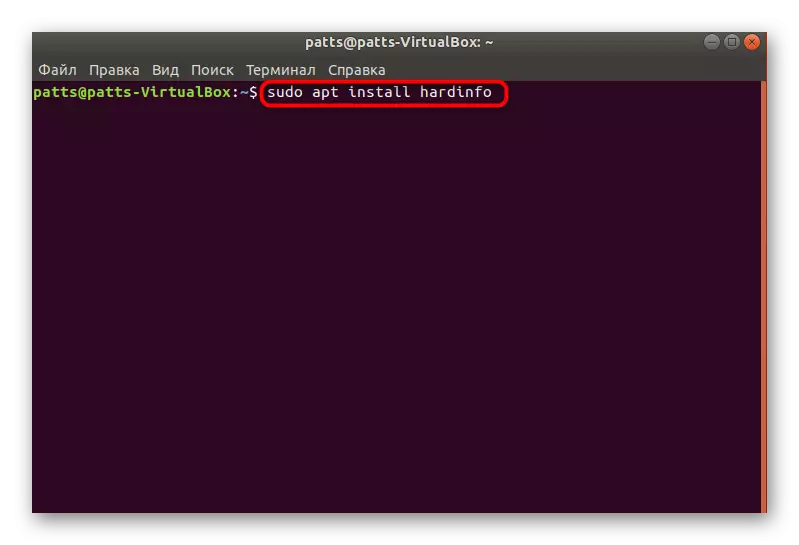
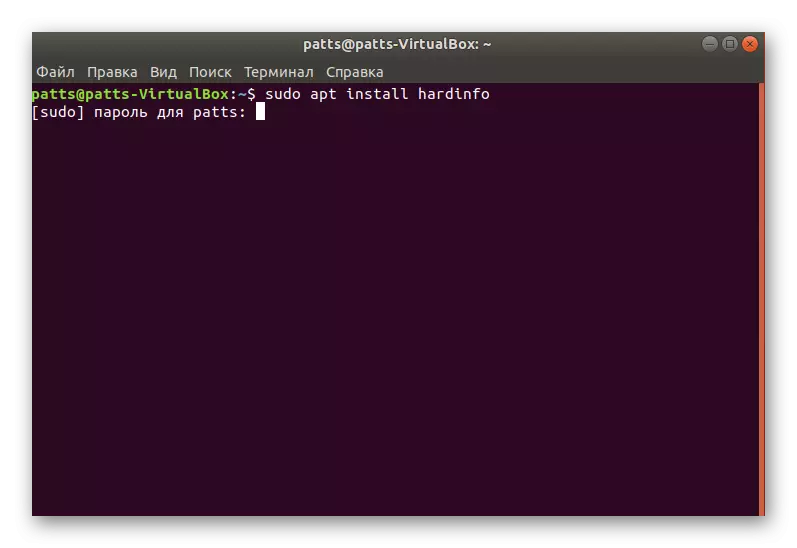
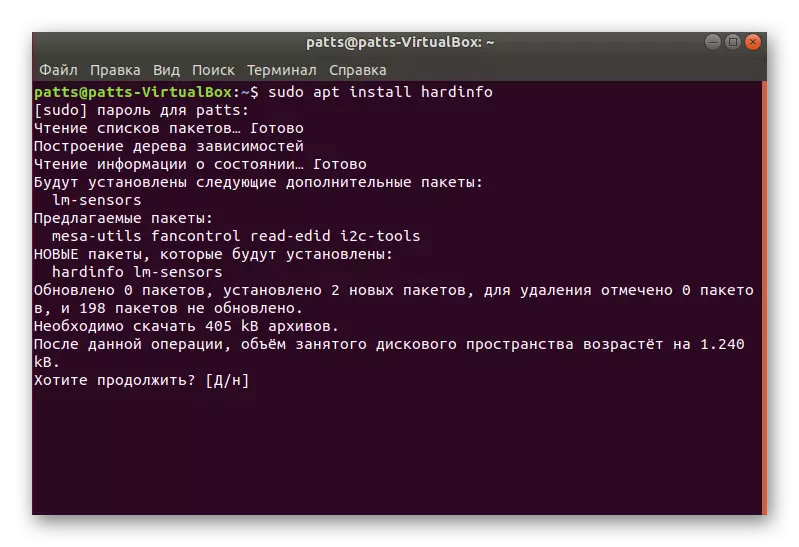
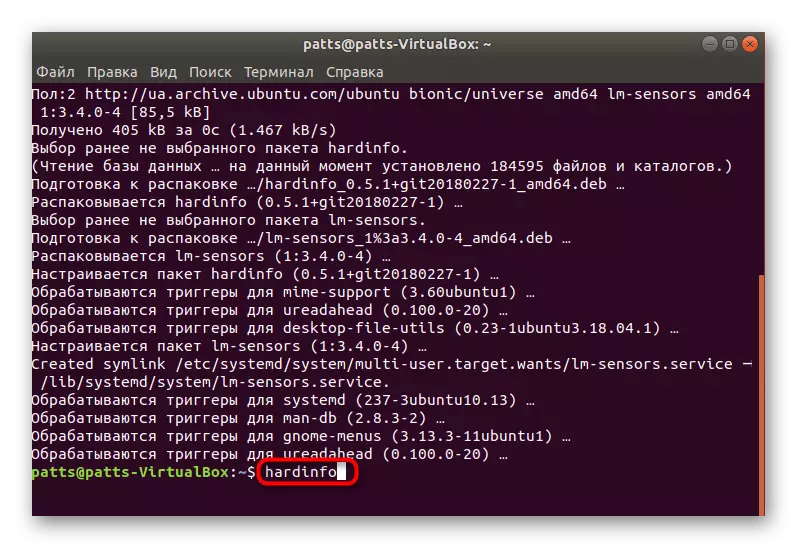
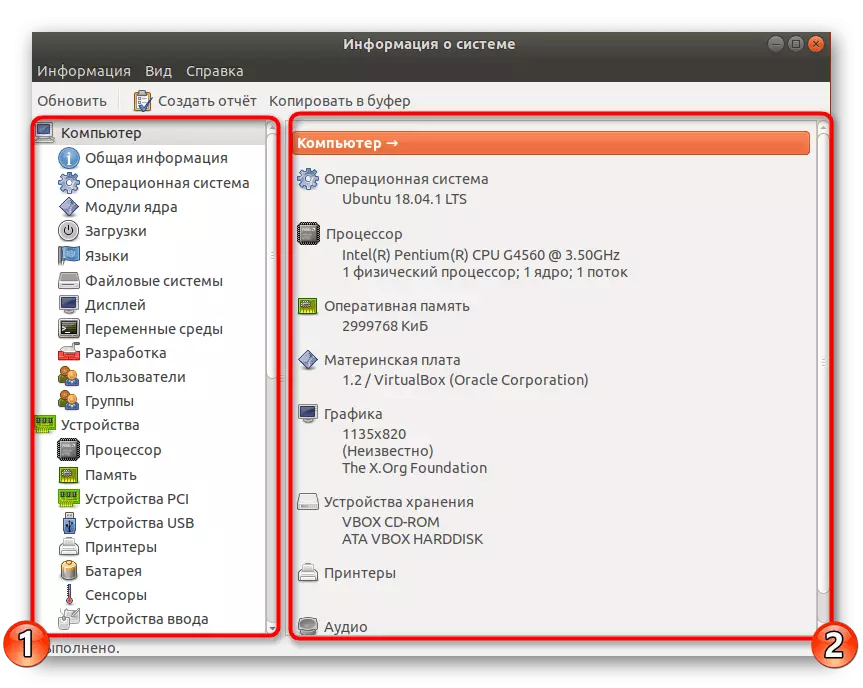


మీరు గమనిస్తే, హార్నిన్డో గ్రాఫికల్ ఇంటర్ఫేస్ ద్వారా అమలు చేయబడిన కన్సోల్ నుండి అన్ని ఆదేశాల యొక్క ఒక అసెంబ్లీ. అందువల్ల ఈ పద్ధతి అవసరమైన సమాచారాన్ని కనుగొనడానికి విధానాన్ని సులభతరం చేస్తుంది మరియు వేగవంతం చేస్తుంది.
విధానం 2: టెర్మినల్
Ubuntu కన్సోల్ లో నిర్మించారు యూజర్ కోసం అపరిమిత లక్షణాలు అందిస్తుంది. ఆదేశాలకు ధన్యవాదాలు, మీరు కార్యక్రమాలు, ఫైళ్లు, వ్యవస్థ నిర్వహించండి మరియు మరింత నిర్వహించడానికి చేయవచ్చు. మీరు "టెర్మినల్" లో మీకు ఆసక్తి ఉన్న సమాచారాన్ని తెలుసుకునే అవకాశాలు ఉన్నాయి. క్రమంలో ప్రతిదీ పరిగణించండి.
- మెనుని తెరిచి కన్సోల్ను అమలు చేయండి, మీరు Ctrl + Alt + T కీల కలయికను మూసివేయడం ద్వారా దీన్ని కూడా చేయవచ్చు.
- ప్రారంభించడానికి, హోస్ట్ పేరు ఆదేశాన్ని నమోదు చేయడానికి సరిపోతుంది, ఆపై ఖాతా పేరును ప్రదర్శించడానికి Enter పై క్లిక్ చేయండి.
- ల్యాప్టాప్ వినియోగదారులు తరచుగా సీరియల్ నంబర్ లేదా వారి పరికరం యొక్క ఖచ్చితమైన నమూనాను నిర్వచించాల్సిన అవసరంతో సంబంధం కలిగి ఉంటారు. మేము మూడు జట్ల అవసరమైన సమాచారాన్ని కనుగొనడానికి సహాయం చేస్తాము:
Sudo dmideecode -s వ్యవస్థ-సీరియల్-సంఖ్య
Sudo dmidecode -s వ్యవస్థ తయారీదారు
Sudo dmidecode -s వ్యవస్థ-ఉత్పత్తి పేరు
- అన్ని కనెక్ట్ పరికరాలు గురించి సమాచారాన్ని సేకరించడానికి, ఒక అదనపు ప్రయోజనం లేకుండా చేయవద్దు. మీరు sudo apt- install install procinfo నమోదు ద్వారా దీన్ని ఇన్స్టాల్ చేయవచ్చు.
- సంస్థాపన పూర్తయిన తరువాత, సుడో LSDEV ను వ్రాయండి.
- ఒక చిన్న స్కాన్ తరువాత, మీరు అన్ని క్రియాశీల పరికరాల జాబితాను అందుకుంటారు.
- దాని గురించి ప్రాసెసర్ మోడల్ మరియు ఇతర డేటా కోసం, అది పిల్లి / proc / cpuinfo ఉపయోగించడానికి సులభమైన ఉంది. మీరు వెంటనే మీరే పరిచయం చేయవలసి ఉంటుంది.
- సజావుగా మరొక ముఖ్యమైన అంశాలను వెళ్ళండి - RAM. ఉచిత మరియు ఉపయోగించిన స్థలం మొత్తం తక్కువ / proc / meminfo సహాయం చేస్తుంది. ఆదేశం ప్రవేశించిన వెంటనే, మీరు కన్సోల్లో తగిన పంక్తులను చూస్తారు.
- మరింత సంపీడన సమాచారం క్రింది విధంగా అందించబడుతుంది:
- ఉచిత -m - మెగాబైట్ మెమరీ;
- ఉచిత -G - గిగాబైట్లు;
- ఉచిత -h - సరళీకృత రీడబుల్ రూపంలో.
- Swapon -s పేజింగ్ ఫైల్కు బాధ్యత వహిస్తుంది. అటువంటి ఫైల్ యొక్క ఉనికి గురించి మాత్రమే మీరు నేర్చుకోవచ్చు, కానీ దాని వాల్యూమ్ను కూడా చూడండి.
- మీరు ఉబుంటు పంపిణీ యొక్క ప్రస్తుత వెర్షన్లో ఆసక్తి కలిగి ఉంటే, LSB_Release -a ఆదేశాన్ని ఉపయోగించండి. మీరు ఒక వెర్షన్ సర్టిఫికేట్ను అందుకుంటారు మరియు వివరించే కోడ్ పేరును గుర్తించండి.
- అయితే, ఆపరేటింగ్ సిస్టమ్పై మరింత వివరణాత్మక డేటాను పొందటానికి అదనపు ఆదేశాలు ఉన్నాయి. ఉదాహరణకు, UNAME -R కెర్నల్, UNAME -P - నిర్మాణం, మరియు UNAME -A - సాధారణ సమాచారం యొక్క సంస్కరణను ప్రదర్శిస్తుంది.
- అన్ని కనెక్ట్ హార్డ్ డ్రైవ్లు మరియు క్రియాశీల విభాగాల జాబితాను చూడటానికి LSBLK పుష్. అదనంగా, వారి వాల్యూమ్ల సారాంశం ఇక్కడ ప్రదర్శించబడుతుంది.
- వివరంగా డిస్క్ మార్కప్ను అధ్యయనం చేయడానికి (రంగాల సంఖ్య, వారి పరిమాణం మరియు రకం), మీరు SDA ఎంచుకున్న డ్రైవ్ అయిన సుడో FDisk / dev / SDA ను నమోదు చేయాలి.
- సాధారణంగా, ఉచిత USB కనెక్టర్లకు లేదా బ్లూటూత్ టెక్నాలజీ ద్వారా అదనపు పరికరాలు కంప్యూటర్కు అనుసంధానించబడతాయి. అన్ని పరికరాలను వీక్షించండి, వారి సంఖ్యలు మరియు ఐడెంటిఫైయర్లు Lsusb ఉపయోగించి నిర్వహిస్తారు.
- LSPCI ను ఉంచండి Grep -i vga లేదా lspci -vnn | గ్రేప్ VGA క్రియాశీల గ్రాఫిక్స్ డ్రైవర్ యొక్క సారాంశాన్ని ప్రదర్శించడానికి మరియు వీడియో కార్డును ఉపయోగించడం.
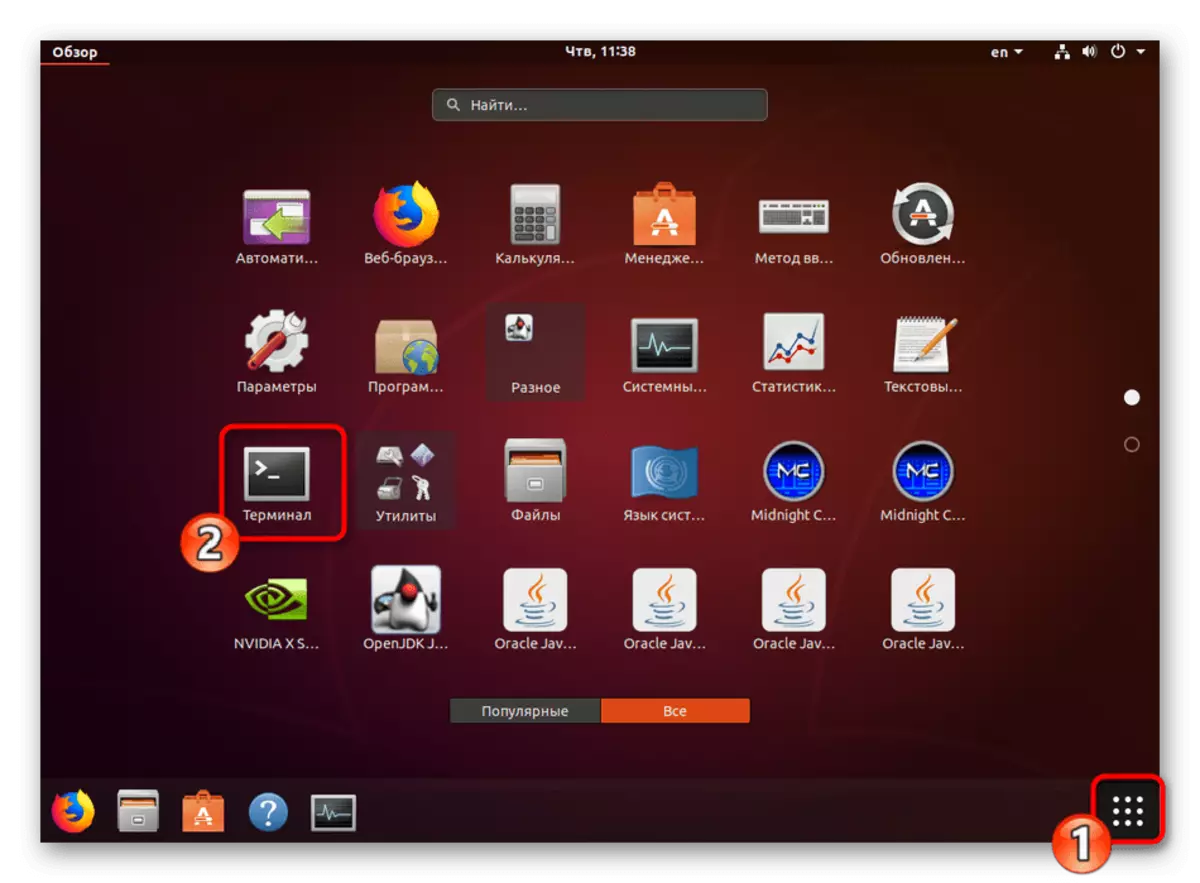
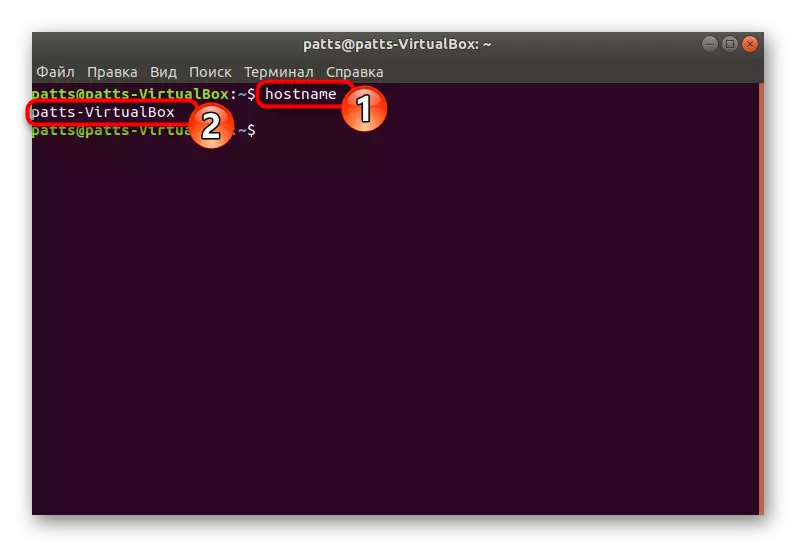
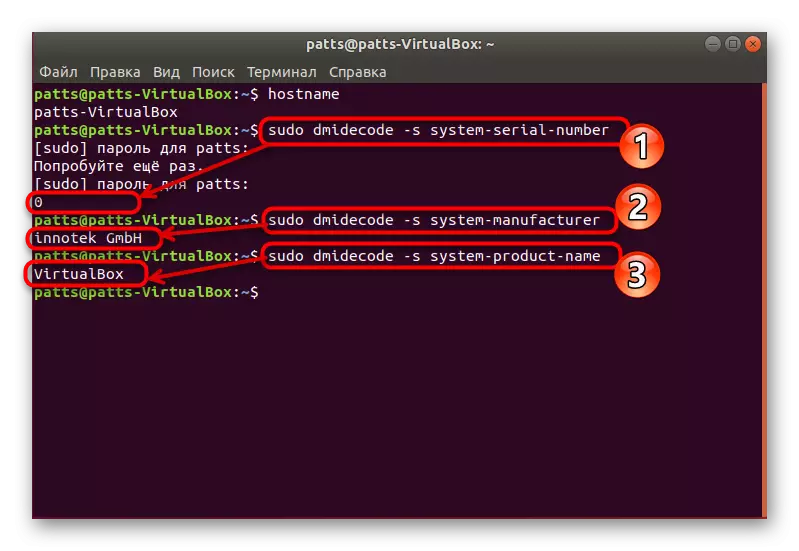
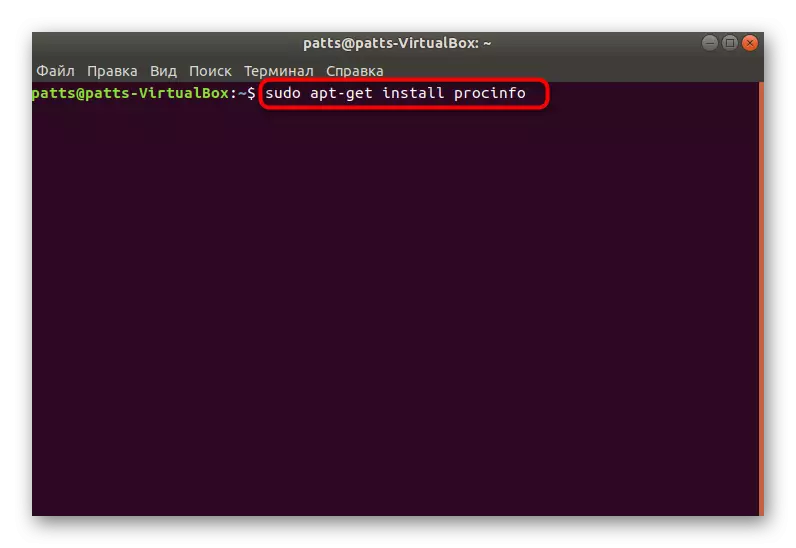
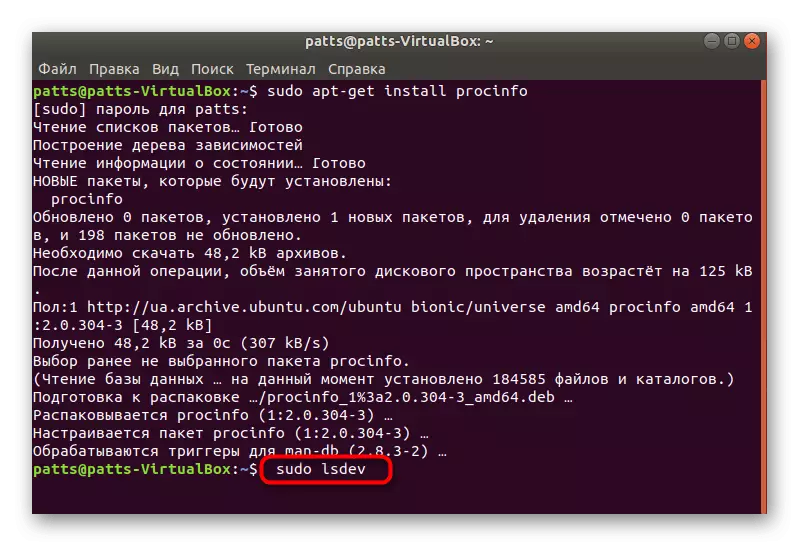
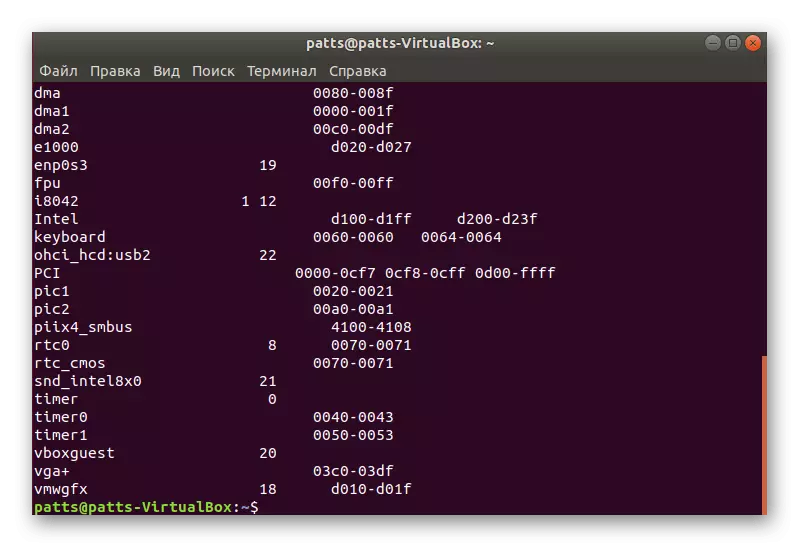
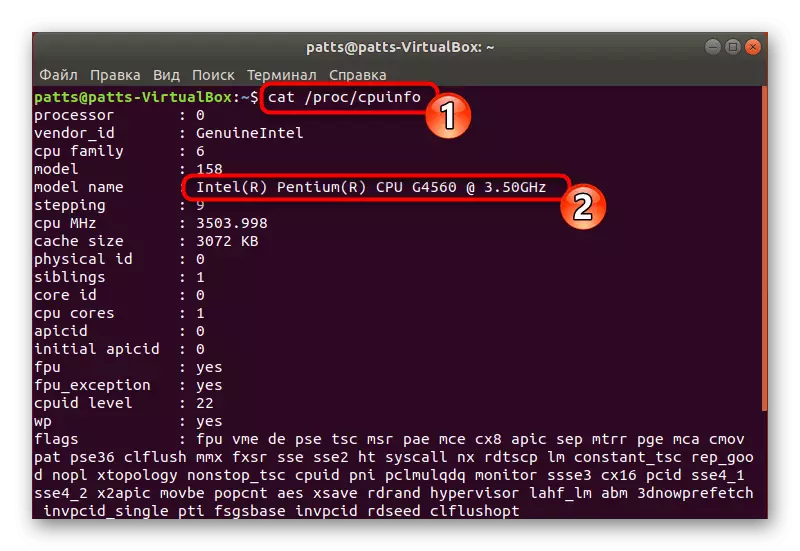
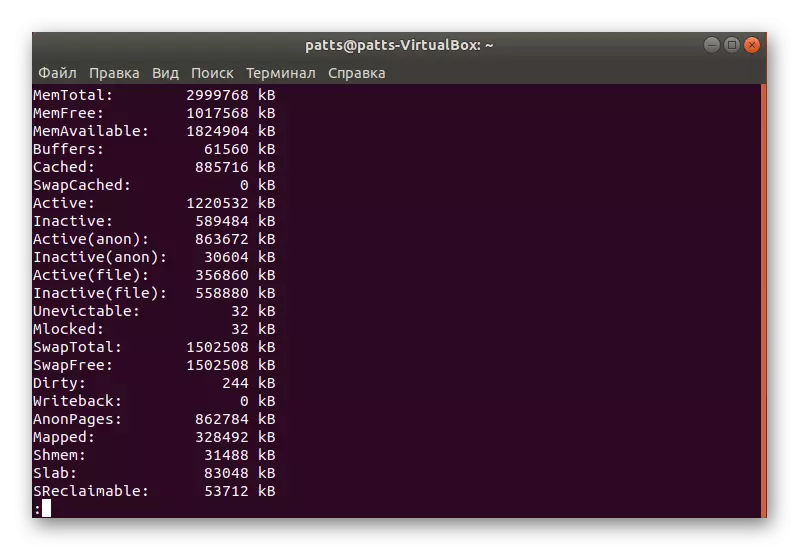
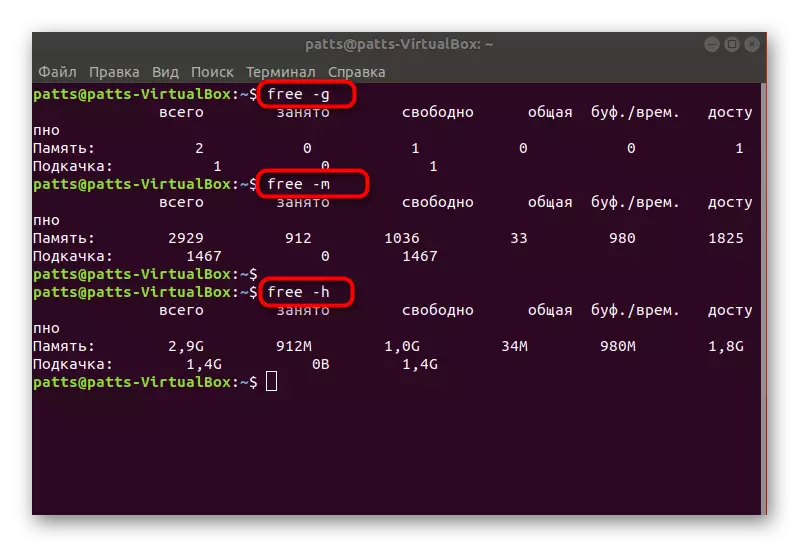
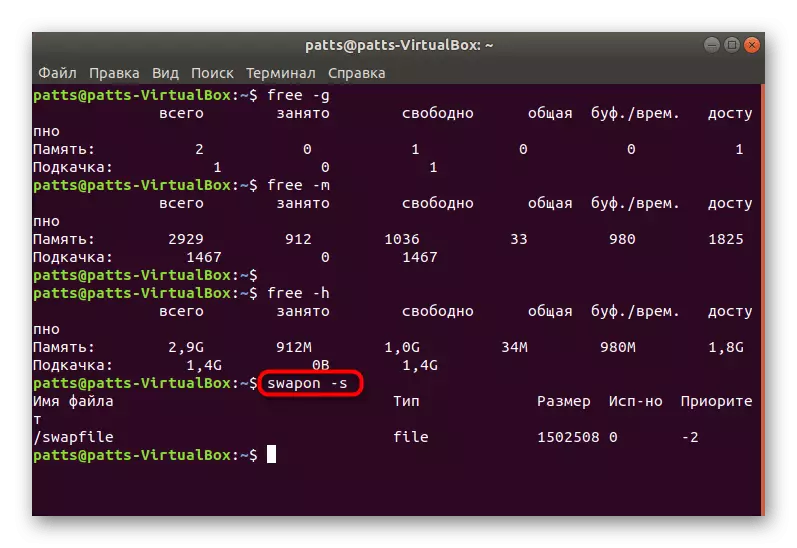
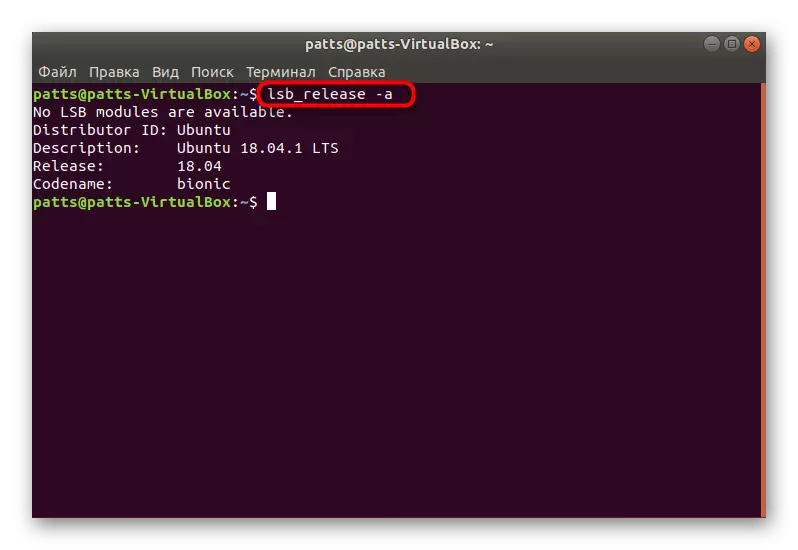

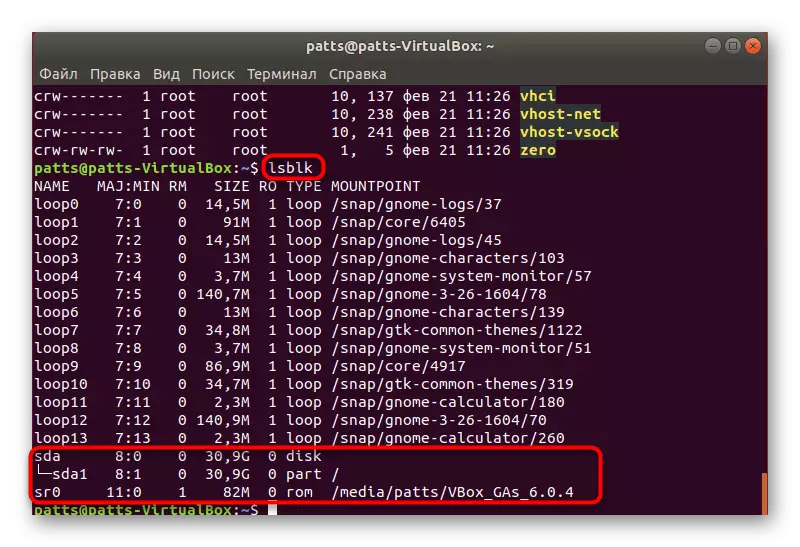
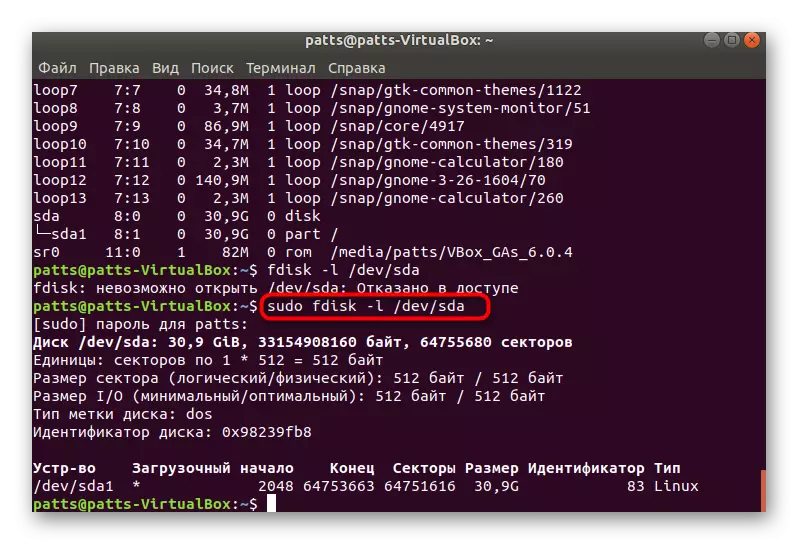
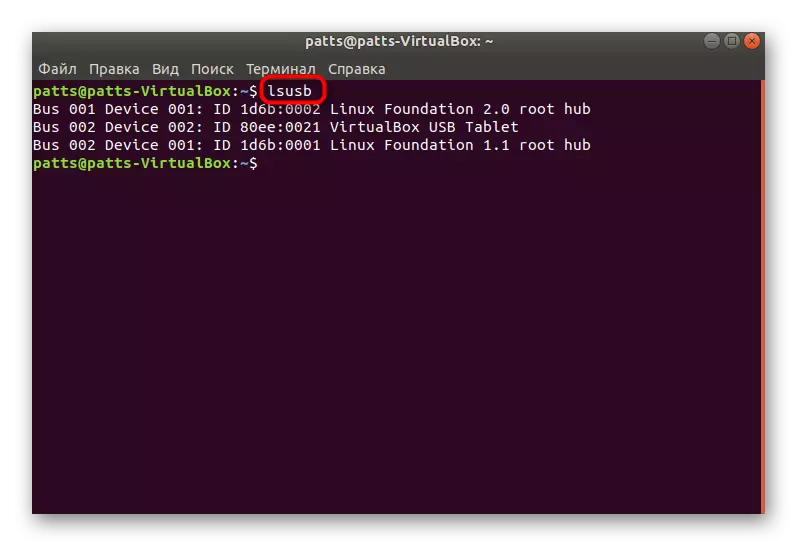
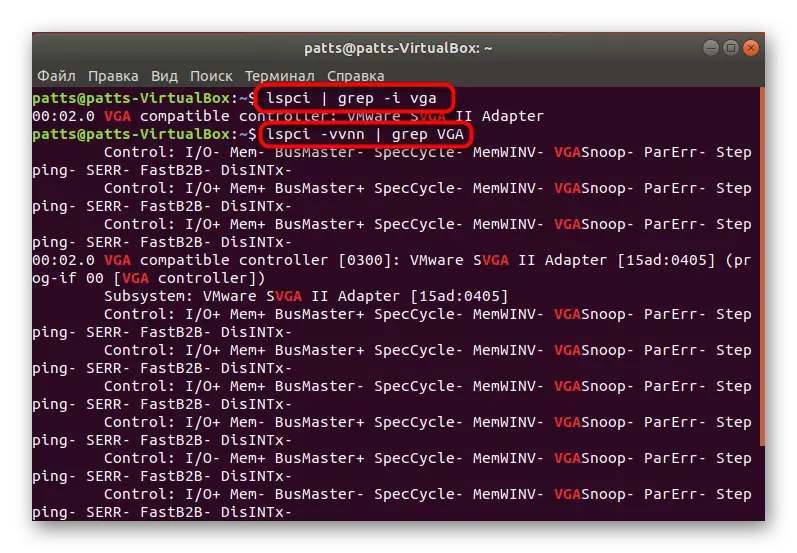
వాస్తవానికి, అందుబాటులో ఉన్న అన్ని ఆదేశాల జాబితాలో ముగియదు, కానీ మేము సాధారణ వినియోగదారుకు ఉపయోగకరంగా ఉండే అత్యంత ప్రాథమిక మరియు ఉపయోగకరంగా ఉన్నట్లు చెప్పడానికి ప్రయత్నించాము. మీరు ఒక వ్యవస్థ లేదా కంప్యూటర్లో నిర్దిష్ట డేటాను పొందడం కోసం ఎంపికలు ఆసక్తి ఉంటే, ఉపయోగించిన పంపిణీ యొక్క అధికారిక డాక్యుమెంటేషన్ చూడండి.
క్లాసిక్ కన్సోల్ను ఉపయోగించడానికి లేదా అమలు చేయబడిన గ్రాఫికల్ ఇంటర్ఫేస్తో ప్రోగ్రామ్ను యాక్సెస్ చేయడానికి సిస్టమ్ సమాచారం కోసం శోధించే సరైన పద్ధతిని మీరు ఎంచుకోవచ్చు. మీ లైనక్స్ పంపిణీలో సాఫ్ట్వేర్ లేదా ఆదేశాలతో ఏవైనా సమస్యలు ఉంటే, లోపం యొక్క టెక్స్ట్ను జాగ్రత్తగా పరిశీలించి, అధికారిక డాక్యుమెంటేషన్లో పరిష్కారం లేదా ప్రాంప్ట్లను కనుగొనండి.
